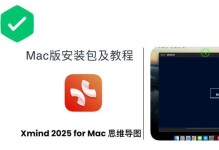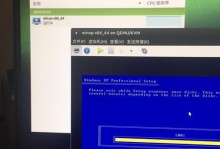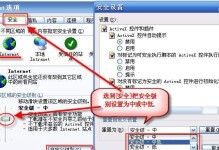在日常使用电脑上网的过程中,我们可能会遇到电脑无法连接互联网的问题,其中一种常见的原因是DNS错误。DNS(DomainNameSystem)即域名系统,它是将域名转换为IP地址的系统。当电脑无法解析DNS时,就会导致无法正常访问网页或使用网络服务。本文将针对此问题给出解决方法和步骤,帮助读者解决电脑DNS错误所带来的上网问题。
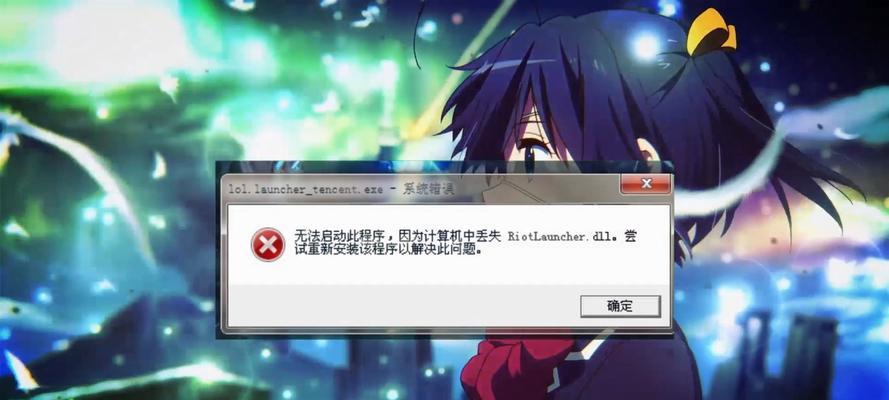
检查网络连接状态
打开电脑的网络连接设置,确认连接状态是否正常。确保网络连接已打开并且可用。
确认网络设置
检查电脑的网络设置,确保正确设置了IP地址、子网掩码和默认网关等信息。若设置不正确,需修复或重新配置。
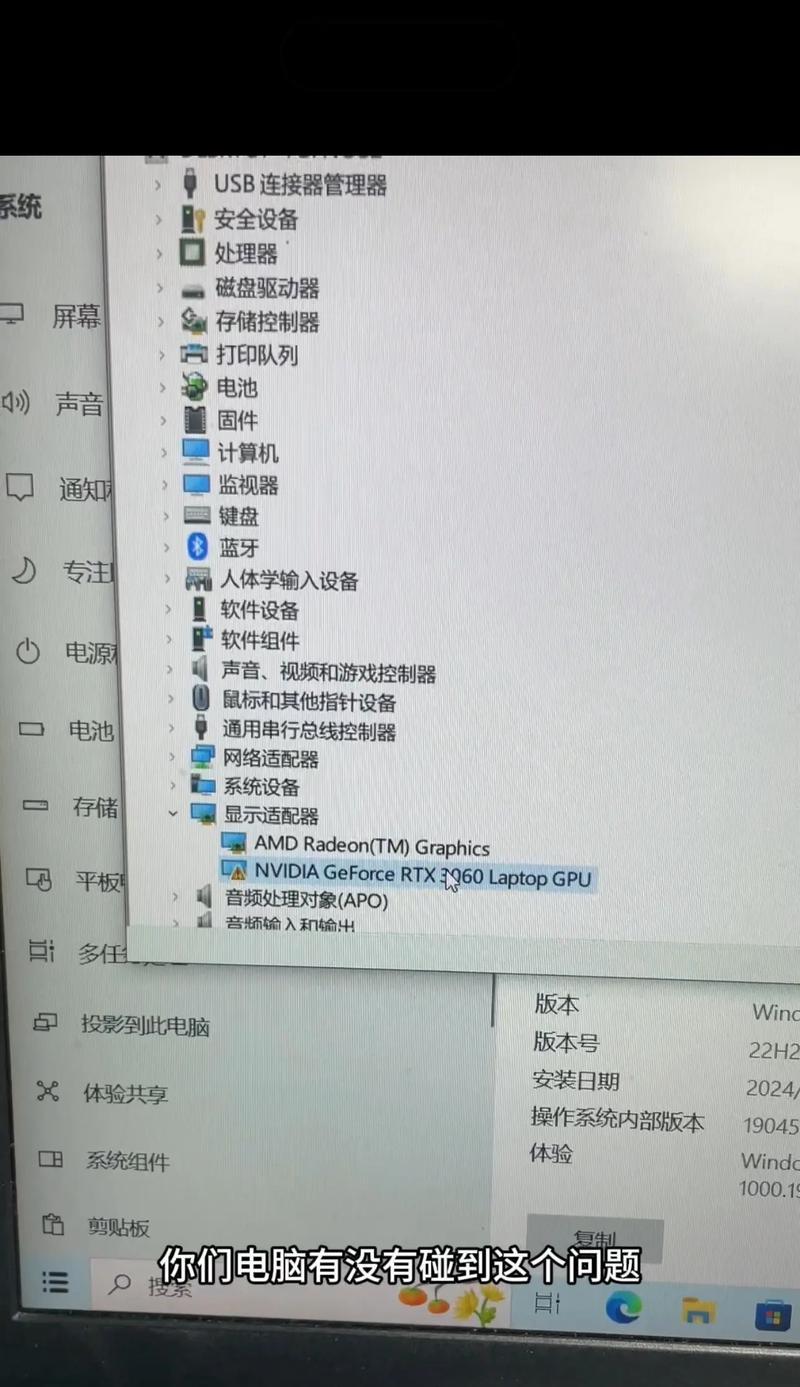
重启网络设备
如果确认电脑网络设置无误,但仍然出现DNS错误,可以尝试重启路由器、调制解调器或其他网络设备。有时候,设备可能出现故障或缓存问题,重启可以解决此类问题。
清除DNS缓存
电脑中的DNS缓存有时会出现错误或过期,导致解析错误。可以使用命令提示符运行命令来清除DNS缓存,具体操作是打开命令提示符窗口,输入命令“ipconfig/flushdns”,然后按回车键执行。
更改DNS服务器地址
尝试更改电脑的DNS服务器地址,有时可以解决DNS错误的问题。可以在网络连接设置中手动指定其他可用的DNS服务器地址,如谷歌的公共DNS服务器地址(8.8.8.8和8.8.4.4)。
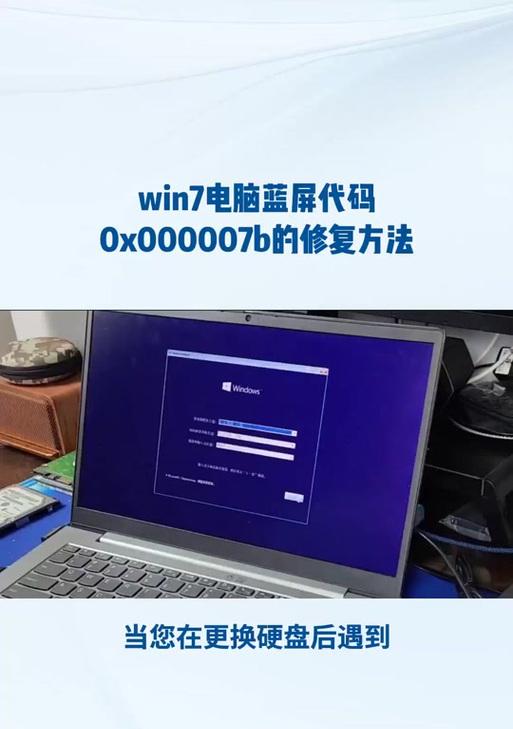
检查防火墙设置
防火墙软件有时会阻止电脑与DNS服务器的通信,导致DNS错误。检查防火墙设置,确保允许电脑与DNS服务器进行通信。
禁用临时网络适配器
某些情况下,电脑可能会创建多个网络适配器,而临时网络适配器可能会干扰正常的网络连接。可以尝试禁用临时网络适配器,只保留正确的适配器。
修复网络适配器驱动程序
如果电脑的网络适配器驱动程序损坏或过时,也可能导致DNS错误。可以尝试更新或重新安装网络适配器驱动程序,确保其正常运作。
检查网线或Wi-Fi连接
有时候,电脑无法连接互联网是因为网线或Wi-Fi连接出现了问题。检查网线是否插好,或尝试重新连接Wi-Fi网络,确认连接稳定。
使用网络故障排除工具
现代操作系统通常提供了网络故障排除工具,可以自动检测和修复网络连接问题。尝试使用操作系统提供的网络故障排除工具来解决DNS错误。
更新操作系统
有时候,DNS错误可能是由于操作系统中的某个BUG引起的。检查并确保操作系统已经更新到最新版本,以获得最新的修复和改进。
联系网络服务提供商
如果经过以上步骤仍无法解决DNS错误问题,可能是由于网络服务提供商的问题。联系网络服务提供商的技术支持,获取更详细的帮助和指导。
避免访问可疑网站
有些恶意网站会通过修改DNS设置来导致电脑出现DNS错误。为了避免此类问题,应尽量避免访问不信任或可疑的网站,保护电脑的网络安全。
考虑使用VPN服务
如果DNS错误问题仍然存在,可以考虑使用VPN(VirtualPrivateNetwork)服务。VPN可以帮助加密网络连接并提供可靠的DNS解析,进一步保护网络连接和数据安全。
DNS错误是导致电脑无法上网的常见问题,但通过检查网络连接状态、确认网络设置、清除DNS缓存等步骤,大多数问题都可以得到解决。当然,如果以上方法都无效,建议联系网络服务提供商或专业技术人员寻求进一步的帮助。保持电脑网络的稳定和安全对于我们正常的上网体验非常重要。